Este artículo explicará cómo ejecutar Ubuntu 20.04 desde una memoria USB. El artículo también explicará cómo instalar Ubuntu en una unidad USB para que la unidad sea persistente. Los temas principales cubiertos en este artículo incluyen los siguientes:
- Cómo preparar un USB en vivo
- Cómo probar Ubuntu desde una memoria USB (sin instalar el sistema operativo)
- Cómo instalar Ubuntu en una memoria USB
Requisitos
- Una imagen ISO de Ubuntu 20.04
- 2 unidades USB
- Un sistema informático
Nota: hemos realizado el procedimiento descrito en este artículo en un sistema que ejecuta Ubuntu 20.04 LTS.
Preparar Live USB
Siga los pasos a continuación para preparar una unidad USB en vivo:
1. Descarga Ubuntu 20.04 Archivo ISO LTS de la página de descargas oficial de Ubuntu.
2. Inserte la unidad USB en su sistema. La unidad USB debe tener un mínimo de 4 GB.
3. Para crear un Live USB en su sistema Ubuntu, abra el Creador del disco de inicio solicitud. Si está usando un sistema Windows, use Rufus, y para macOS, use la utilidad Disco. En este ejemplo, estamos trabajando en un sistema Ubuntu, por lo que usaremos el Creador del disco de inicio solicitud.
Para lanzar el Creador del disco de inicio, presione la super tecla en su teclado y busque la aplicación usando la barra de búsqueda que apareces. Cuando aparezca el resultado de la búsqueda, haga clic en el Creador del disco de inicio icono para iniciar la aplicación. Bajo la Imagen del disco de origen (.Yo asi) sección en el Creador del disco de inicio aplicación, haga clic en el Otro botón para insertar el Ubuntu .archivo iso. La Disco para usar la sección detectará y agregará automáticamente su unidad USB conectada.
4. Haga clic en el Crear disco de inicio para comenzar a crear una unidad USB de arranque.
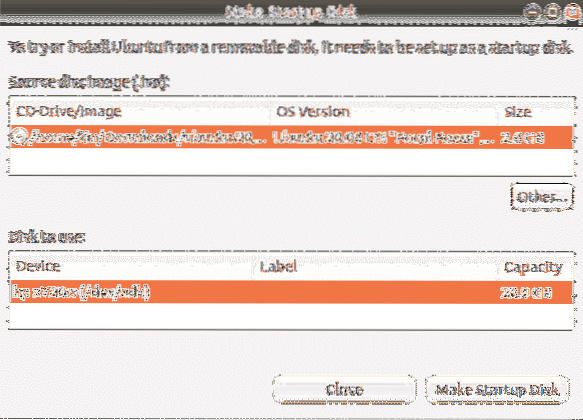
Espere un poco y se creará el dispositivo de arranque. Verás el siguiente mensaje. Haga clic en el Dejar botón para cerrar la notificación.

Ejecute Ubuntu desde USB
Una vez que tenga un USB de arranque, puede llevarlo a cualquier lugar y ejecutar el sistema operativo desde él sin instalación. Sin embargo, recuerde que no puede almacenar archivos y datos en la imagen en vivo USB. Si desea guardar archivos y datos en la unidad USB, primero deberá instalar Ubuntu en el USB y crear almacenamiento persistente.
Nota: Si el sistema que está utilizando ya tiene un sistema operativo instalado, debe asegurarse de hacer una copia de seguridad de todos sus datos.
Prueba Ubuntu
Si solo desea probar el sistema operativo Ubuntu sin instalarlo, siga los pasos a continuación:
- Inserte el USB de arranque en su sistema e inicie su sistema desde él.
- Una vez finalizado el arranque, aparecerá la siguiente ventana.
- Selecciona el Prueba Ubuntu opción, después de lo cual se iniciará la sesión en vivo de Ubuntu.
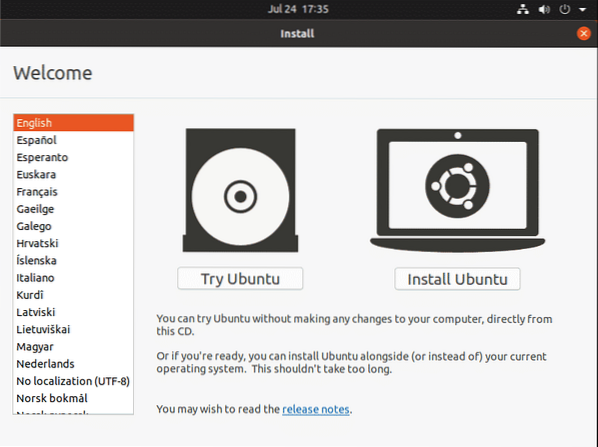
Ahora, puede intentar usar Ubuntu desde la unidad USB y familiarizarse más con su diseño y apariencia de GUI.
Instalar Ubuntu
Si desea mantener los archivos y los datos persistentes en el sistema operativo Ubuntu, deberá instalarlo en su unidad USB. Los siguientes son los pasos necesarios para hacerlo:
1. Inserte el USB de arranque en su sistema e inicie su sistema desde él.
2. Una vez finalizado el arranque, aparecerá la siguiente ventana. Selecciona el Instalar Ubuntu opción.
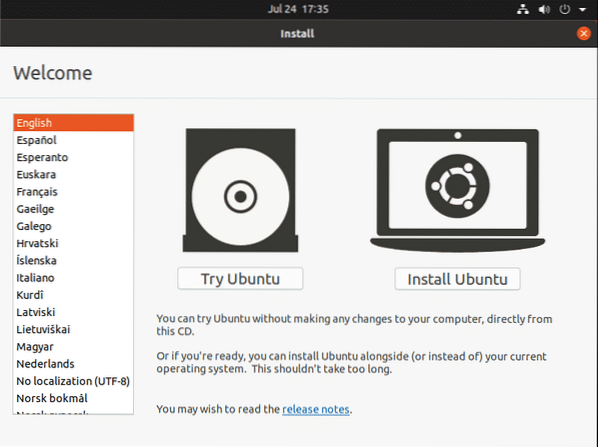
3. Una vez que haya seleccionado el Instalar Ubuntu opción, verá la siguiente ventana. Seleccione la distribución del teclado y haga clic en Continuar.
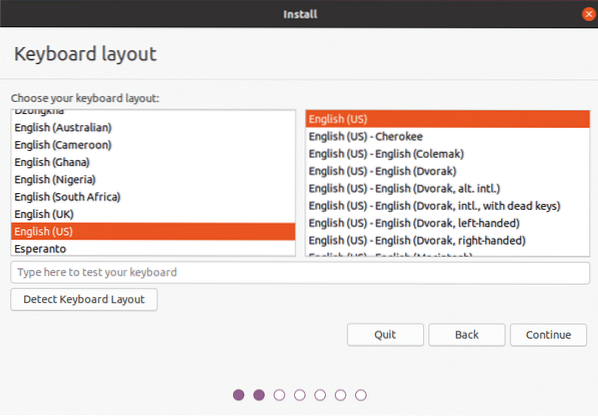
4. Selecciona el Instalación normal o Instalación mínima opción, en función de si desea el sistema operativo Ubuntu con todas las funciones o simplemente desea las funciones básicas, respectivamente.
Desmarque la Instale software de terceros para gráficos y hardware Wi-Fi y formatos de medios adicionales casilla de verificación. Luego, haga clic en el Continuar botón. Puede elegir descargar las actualizaciones durante la instalación del sistema operativo marcando la Descarga actualizaciones mientras instalas Ubuntu caja.

5. A continuación, en el Tipo de instalación ventana, elija la Algo más opción y haga clic en la Instalar ahora botón.
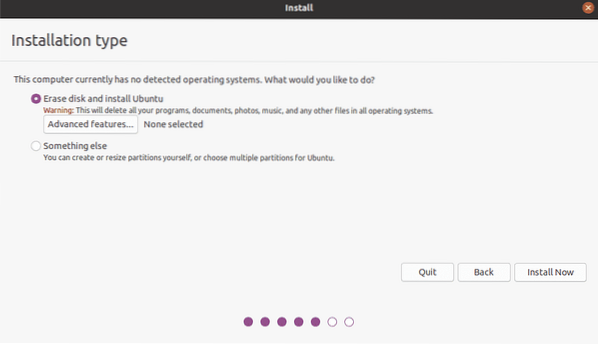
6. Identifique la unidad USB en la que desea instalar Ubuntu. En mi caso es / dev / sdb con una partición, ya que el tamaño de mi unidad USB es de 32 GB. Eliminaremos la partición anterior y crearemos otras nuevas.
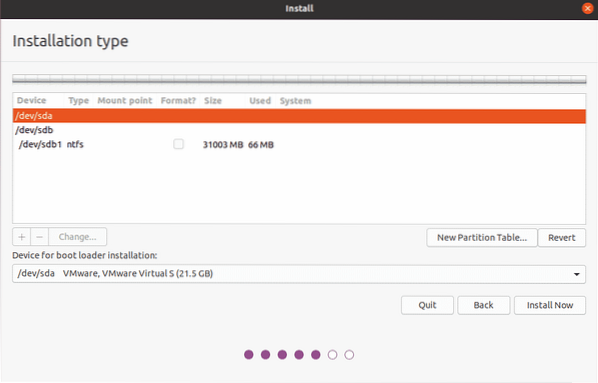
Seleccione la unidad USB de la Dispositivo lista en la parte superior y haga clic en el Nueva tabla de particiones botón. Luego, haga clic en el + botón para abrir el Editar partición ventana y cree tres particiones, una por una:
1. Una partición de intercambio de un tamaño ligeramente mayor que la RAM del sistema. Elija la selección "intercambiar" en el Usar como opción.
2. Una partición FAT32 con cualquier tamaño superior a 512 MB.
3. Una partición raíz de un tamaño no inferior al mínimo de 4 GB. Puede usar todo el espacio restante en su unidad USB para la partición raíz. Elija la selección "ext4" en el Usar como opción y establezca el punto de montaje en "/."
Bajo la Dispositivo para la instalación del cargador de arranque, asegúrese de haber seleccionado la unidad USB. Luego, haga clic en el Instalar ahora botón.
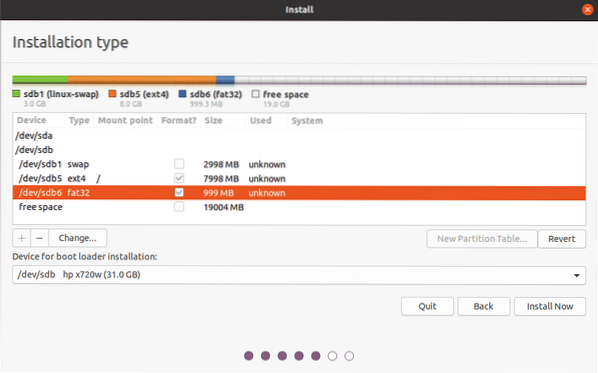
4. Aparecerá una ventana pidiéndole que confirme los cambios. Hacer clic Continuar para continuar con el proceso de instalación.
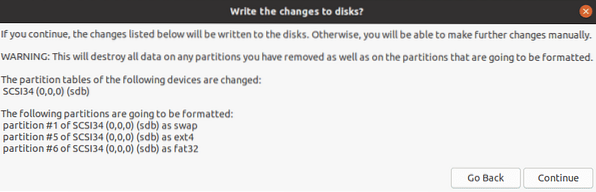
5. Seleccione la región donde vive y haga clic en Continuar.
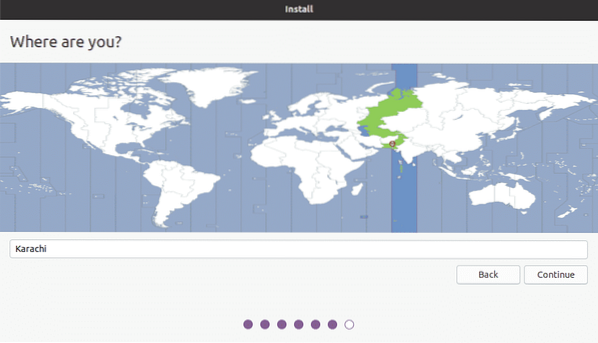
6. El sistema le pedirá que cree un nombre de usuario, un nombre de sistema y una contraseña. Proporcione la información requerida y haga clic en Continuar.

Ahora, se iniciará la instalación. Una vez que se complete la instalación, verá el siguiente mensaje.
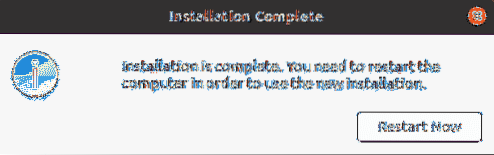
Haga clic en el Reiniciar ahora botón para reiniciar el sistema.
Conclusión
Eso es todo lo que necesita saber para ejecutar Ubuntu 20.04 desde una memoria USB. Ahora, ya no necesitará vincularse a una máquina específica para ejecutar el sistema operativo Ubuntu. Simplemente conecte la unidad USB a cualquier máquina, arranque desde ella y disfrute de todo el sistema operativo Ubuntu desde el USB. Espero que les haya gustado el artículo y lo encuentren útil para sus necesidades.
 Phenquestions
Phenquestions


